如何查看端口号被哪个程序使用
查看进程端口号

查看进程端口号在计算机网络中,进程端口号是一个用来唯一标识一个网络进程的数字。
它是在TCP/IP 协议栈中用来建立和管理网络连接的一部分。
进程端口号由一个16位的非负整数组成,可被分配给一个进程或应用程序。
当进程需要通过网络进行通信时,它必须绑定到一个特定的端口号,以便其他计算机可以找到它并建立连接。
当计算机向另一个计算机发出请求时,它会使用远程计算机的IP 地址和端口号来建立连接。
以下是一些查看进程端口号的方法:1. 使用命令行工具在Windows 中,使用命令行工具netstat 可以列出当前计算机上正在运行的所有进程和它们所使用的端口号。
要使用此命令,请打开命令提示符并输入以下命令:netstat -ano | findstr :[PORT]这将列出所有正在使用指定端口号的进程。
例如,如果要查看使用端口号8080 的进程,只需输入以下命令:netstat -ano | findstr :80802. 使用资源监视器在Windows 操作系统中,可以打开资源监视器并导航到网络标签页以查看所有打开的网络连接。
在此标签页中,可以检查哪个进程正在使用特定的端口号。
要查看网络连接,请按照以下步骤操作:在任务栏上单击“开始”按钮并键入“资源监视器”。
选择“网络”选项卡,并查找正在使用指定端口的进程。
3. 使用第三方工具在市面上有许多第三方工具可用于查看进程端口号。
例如,“Process Hacker”和“TCPView” 可以方便地查看当前所有端口上运行的进程。
不过需要注意,使用第三方工具需要谨慎,最好通过官方网站下载和安装,以免下载到恶意软件,在使用时也需要谨慎操作。
总之,无论使用何种方法,查看进程端口号都是非常重要的,它可以帮助管理员检测和诊断网络故障,还可以帮助防止黑客攻击。
希望本文对您有所帮助。
查询端口被占用情况

查询端口被占用情况查询端口被占用情况是指在计算机网络中,检查一些特定端口是否被操作系统或应用程序占用的过程。
了解端口占用情况对于系统管理员和网络工程师来说非常重要,因为它可以帮助他们识别并解决网络连接和通信问题。
在本文中,将详细介绍如何查询端口被占用的方法、工具和常见问题解决方案。
在计算机网络中,端口是用于识别特定应用程序或服务的地址范围。
每个端口都有其特定的使用方式,比如HTTP通常使用80端口,HTTPS使用443端口等。
当计算机上的应用程序或服务开始监听特定端口时,该端口就被视为已被占用。
这意味着其他应用程序或服务无法使用该端口,以防止端口冲突和数据混乱。
1. 使用命令行工具:在Windows操作系统中,可以使用命令行工具如netstat、tasklist和taskkill来查询端口被占用情况。
打开命令提示符窗口,输入以下命令:```netstat -ano , findstr port_number```将“port_number”替换为要查询的端口号,该命令将显示正在使用该端口的程序的进程ID(PID)。
然后,可以使用tasklist命令查找进程ID对应的应用程序或服务的名称。
2. 使用网络监控工具:网络监控工具可以帮助实时监控和管理计算机网络,包括查询端口被占用情况。
常见的网络监控工具包括Wireshark、TCPView和Process Explorer等。
这些工具可以提供更详细的信息,包括正在使用端口的应用程序或服务的名称以及相关的网络连接信息。
3. 使用操作系统自带的管理工具:一些操作系统(如Windows和Linux)提供了一些自带的管理工具,可以查询端口被占用的情况。
例如,在Windows操作系统中,可以使用“资源监视器”来查看当前活动的网络连接和使用的端口。
除了查询端口被占用的方法,还有一些常见的问题解决方案:1.端口冲突:当两个或多个应用程序或服务尝试监听相同的端口时,会发生端口冲突。
查看80端口占用情况的命令-概述说明以及解释
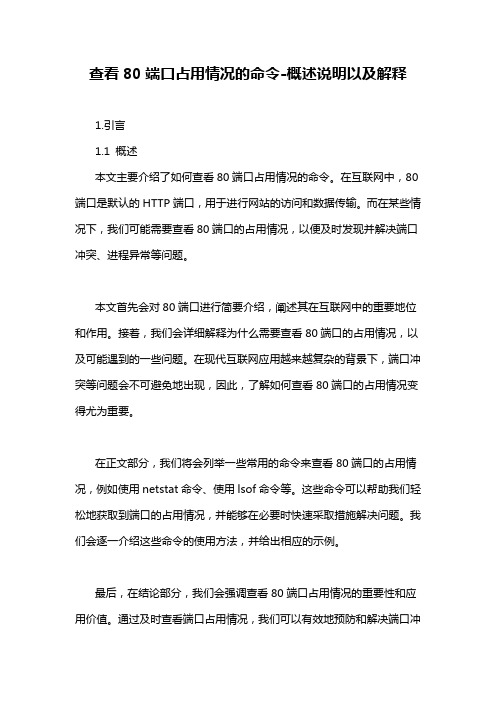
查看80端口占用情况的命令-概述说明以及解释1.引言1.1 概述本文主要介绍了如何查看80端口占用情况的命令。
在互联网中,80端口是默认的HTTP端口,用于进行网站的访问和数据传输。
而在某些情况下,我们可能需要查看80端口的占用情况,以便及时发现并解决端口冲突、进程异常等问题。
本文首先会对80端口进行简要介绍,阐述其在互联网中的重要地位和作用。
接着,我们会详细解释为什么需要查看80端口的占用情况,以及可能遇到的一些问题。
在现代互联网应用越来越复杂的背景下,端口冲突等问题会不可避免地出现,因此,了解如何查看80端口的占用情况变得尤为重要。
在正文部分,我们将会列举一些常用的命令来查看80端口的占用情况,例如使用netstat命令、使用lsof命令等。
这些命令可以帮助我们轻松地获取到端口的占用情况,并能够在必要时快速采取措施解决问题。
我们会逐一介绍这些命令的使用方法,并给出相应的示例。
最后,在结论部分,我们会强调查看80端口占用情况的重要性和应用价值。
通过及时查看端口占用情况,我们可以有效地预防和解决端口冲突的问题,保证互联网应用的正常运行。
同时,我们还会总结和归纳出本文所介绍的常用命令,并给出一些建议和注意事项。
通过阅读本文,读者将能够全面了解如何查看80端口的占用情况,并能够灵活运用相关的命令进行实际操作。
这对于从事网络运维和开发工作的人员来说,具有重要的实用价值。
希望本文能对读者有所帮助,使其能够更好地掌握和应用相关的知识。
1.2文章结构文章结构是指文章中各个部分的组织和关系。
在本篇文章中,我们将按照以下结构展开讨论:1. 引言1.1 概述1.2 文章结构1.3 目的2. 正文2.1 什么是80端口2.2 为什么需要查看80端口占用情况3. 结论3.1 重要性和应用价值3.2 常用的查看80端口占用情况的命令首先,引言部分将向读者介绍本篇文章要讨论的主题。
在概述部分,我们会解释80端口是什么以及它在计算机网络中的重要性。
如何查看80端口是否被占用_端口被占用解决办法

80端口是否被占用的解决办法一、问题描述公司外网发布是必须使用80端口,可是每次tomcat启动时,总时报端口占用,如果将端口改为不用的端口,例如:8090等,就能正常启动使用。
二、问题分析一般服务器安装MS SQL Server 2008 时,都要求安装IIS 5.0或6.0,此时,肯定时被IIS 占用了,如果你把IIS 端口号修改成其它的,重启IIS 后,80端口仍然被占用呢,那你就需要检测是否还有其它服务占用了。
三、问题检查及处理先介绍一下我的服务器环境:Windows 2003 Server SP2,MS SQL Server 2008 R2 ,Tomcat 6.0 ,Sun JDK 1.6 和1.7版本。
检查端口占用常用方法有:使用Dos 命令检查或使用专用软件检查。
使用Dos 检查:在Dos 命令行中输入netstat -aon|findstr "80" 即可查看到端口被谁占用,我查时被System 占用,PID为4,使用进程查看器发现是系统自己的进程,所以没办法停用,如果停用,系统无法正常工作,并且重新启动电脑。
使用专用软件检查,例如:Active Ports软件,可以查看到什么端口被什么软件点用,安装位置是什么等,就可以直接定位,但是我的服务器还是显示为PID为4,程序为System 占用,声明:System不带.exe啊(有的进程为:System.exe,我的则不是)处理方法:经仔细查找,发现是MS SQL Server 2008服务占用了80端口,此时启动SQL Server 配置管理器,进入后,将SQL Server Reporting Services 服务停用后即可,也不影响MS SQL Server 的正常使用。
最终处理方法:1.将IIS改不用的端口后禁用掉。
2.将MS SQL Server 2008的SQL Server Reporting Services 服务停用。
windows下查看端口是否被占,以及端口被哪个程序占用

windows下查看端⼝是否被占,以及端⼝被哪个程序占⽤
如何查看端⼝被是否被占⽤
在 “ 命令提⽰符 ” 中输⼊ “netstat -an”, 即可显⽰本机所有开放端⼝。
下表是具体的说明。
数据列说明
propo指连接使⽤的协议名称
local address是本地计算机 IP 地址和连接正在使⽤的端⼝号
foreign
address是指连接此端⼝的远程计算机的 IP 地址与端⼝号
state 表⽰TCP 连接状态如果stat显⽰ LISTENING就表⽰被占
⽤
eg:查找具体的“8080”端⼝是否被占⽤,被何程序占⽤
在 “ 命令提⽰符 ” 中输⼊ netstat -aon|findstr "8080" ,如果有信息显⽰,则表明有程序占⽤了“8080”这个端⼝,反之则没有任何程序占⽤这个端⼝
以此为例:TCP 127.0.0.1:8080 0.0.0.0:0 LISTENING 20444
以上表明端⼝被进程号为 20444的进程占⽤,继续执⾏以下命令:tasklist|findstr "20444" 控制台出现了以下内容:
java.exe 20444 Console 0 43,288 K
看到了吧,java.exe占⽤了这个8080的端⼝号。
如何查看端口号

开启端口可能会增加系统的安全风险,因此只应在必要的情况下进行,并且需要确保只允 许必要的流量通过该端口。同时,开启端口可能会与其他服务冲突,因此需要仔细检查并 测试开启后的端口是否正常运行。
06
查看端口的应用场景
网络故障排查
确认服务运行状态
通过查看端口号,可以判断服务是否 在预期的端口上运行,从而帮助识别 网络故障的原因。
使用lsof命令
列出所有打开的连接和端口: `lsof -i`
列出特定服务的连接:`lsof i <service name>`
列出特定端口的连接:`lsof -i :<port number>`
02
端口的分类
知名端口
知名端口的优点是它们通常不需要进行显式地授权就 可以被使用,因为它们已经被操作系统或其他网络软 件自动授权了。因此,使用这些端口号可以简化网络 应用程序的开发过程。
含义:表示已发送连接请求,但尚未收 到确认。
当一个TCP连接处于SYN_SENT状态时,表 示客户端已经向服务器发送了连接请求,但 尚未收到服务器的确认。这是建立连接过程 中的一种中间状态。
示例:在Linux系统中,使用命令 `netstat -tuln`可以查看处于 SYN_SENT状态的端口。
SYN_RECV状态
定位网络配置问题
网络中的端口号通常由路由器、交换 机等网络设备进行配置。当网络通信 出现问题时,查看端口号可以帮助确 定是否是网络设备的配置问题。
安全审计
识别潜在威胁
通过查看端口号,可以发现可能存在的安全漏洞。例如,某 些端口可能未被正确地关闭或保护,这可能会被恶意攻击者 利用。
监控异常行为
安全审计过程中,可以实时查看端口号,以监测任何异常或 不寻常的行为。这些异常行为可能是未经授权的活动或恶意 攻击的迹象。
Windows查看某个端口号是否被占用
Windows查看某个端⼝号是否被占⽤
Ø前⾔
在 Windows 下很多系统或服务都需要使⽤独⽴的端⼝号,实现⽹络数据传输,如果需要知道某个端⼝号是否被占⽤,就可以使⽤下⾯步骤了。
1.⾸先打开命令窗⼝,Windows + R -> 输⼊cmd
2.列出所有端⼝号,输⼊命令:netstat -ano(如果已知端⼝号,该步骤可忽略)
3.根据端⼝号,找到进程Id,输⼊命令:netstat -aon|findstr “11211”,⽐如下⾯查看端⼝号“11211”的进程Id(如果没有显⽰列表,说明该端⼝号未被使⽤)
4.查看进程的应⽤程序,输⼊命令:tasklist|findstr “2640”
知道了进程Id,也可使⽤任务管理器查看到程序
5.结束进程,输⼊命令:taskkill /f /t /im memcached.exe 或者在任务管理器中结束进程。
如何查询端口用及停止程序的方被占法
开启端口
如果要开启该端口只要先在“启动类型”选择“自动”,单击“确定”按钮,再打开该服务,在“服务状态”中单击“启动”按钮即可启用该端口,最后,单击“确定”按钮即可。
21端口:21端口主要用于FTP(File Transfer Protocol,文件传输协议)服务。
23端口:23端口主要用于Telnet(远程登录)服务,是Internet上普遍采用的登录和仿真程序。
2. 按协议类型划分 按协议类型划分,可以分为TCP、UDP、IP和ICMP(Internet控制消息协议)等端口。下面主要介绍TCP和UDP端口: (1)TCP端口 TCP端口,即传输控制协议端口,需要在客户端和服务器之间建立连接,这样可以提供可靠的数据传输。常见的包括FTP服务的21端口,Telnet服务的23端口,SMTP服务的25端口,以及HTTP服务的80端口等等。
(2)UDP端口 UDP端口,即用户数据包协议端口,无需在客户端和服务器之间建立连接,安全性得不到保障。常见的有DNS服务的53端口,SNMP(简单网络管理协议)服务的161端口,QQ使用的8000和4000端口等等。
查看端口 在Windows 2000/XP/Server 2003中要查看端口,可以使用Netstat命令: 依次点击“开始→运行”,键入“cmd”并回车,打开命令提示符窗口。在命令
80端口是为HTTP(HyperText Transport Protocol,超文本传输协议)开放的,这是上网冲浪使用最多的协议,主要用于在WWW(World Wide Web,万维网)服务上传输信息的协议。
99端口:99端口是用于一个名为“Metagram Relay”(亚对策延时)的服务,该服务比较少见,一般是用不到的。
linux 端口被占用解决方法
linux 端口被占用解决方法解决Linux端口被占用的问题是一个常见的任务。
在本文中,我将为您提供一些解决方法,以帮助您快速定位并解决Linux系统上端口被占用的情况。
第一步:确认端口被占用的情况============================在开始解决问题之前,我们需要确认Linux系统上的哪个端口被占用了。
为此,可以使用一些Linux系统命令。
1. netstat命令在终端中输入以下命令,可以列出当前正在运行的网络连接和监听端口:netstat -tuln这将显示所有正在监听的TCP和UDP端口以及它们的状态。
通过查看该列表,您可以找到被占用的端口和相应的进程。
2. lsof命令另一个查看哪个进程使用了特定端口的方法是使用lsof命令。
在终端中输入以下命令,需要将"port_number"替换为实际的端口号:sudo lsof -i :port_number该命令将显示使用指定端口的进程及其PID。
第二步:杀死占用端口的进程=========================一旦确定了占用端口的进程,下一步就是终止该进程。
要完成这个任务,可以使用kill命令。
在终端中输入以下命令,将"PID"替换为实际的进程ID:sudo kill PID这将终止使用指定进程ID的进程。
请注意,您可能需要以root或sudo权限运行此命令。
如果进程无法正常终止,您可以尝试使用"kill -9 PID"命令,这会强制终止进程。
第三步:解决持久性占用问题===========================有时,您可能会发现无论您如何终止占用端口的进程,它们会在系统重启后重新出现。
这表明这些进程是由系统服务或其他自动启动机制引起的。
要解决这个持久性占用问题,可以采取以下步骤:1. 停止相关服务确定占用端口的进程所属的服务,然后停止或禁用该服务。
Window通过cmd查看端口占用、相应进程、杀死进程等的命令
Window通过cmd查看端⼝占⽤、相应进程、杀死进程等的命令
⼀、查看所有进程占⽤的端⼝
在开始-运⾏-cmd,输⼊:netstat –ano可以查看所有进程
⼆、查看占⽤指定端⼝的程序
当你在⽤tomcat发布程序时,经常会遇到端⼝被占⽤的情况,我们想知道是哪个程序或进程占⽤了端⼝,可以⽤该命令 netstat –ano|findstr “指定端⼝号” ⼆、查看占⽤指定端⼝的程序当你在⽤tomcat发布程序时,经常会遇到端⼝被占⽤的情况,我们想知道是哪个程序或进程占⽤了端⼝,可以⽤该命令 netstat –ano|findstr “指定端⼝号” ⼆、查看占⽤指定端⼝的程序
当你在⽤tomcat发布程序时,经常会遇到端⼝被占⽤的情况,我们想知道是哪个程序或进程占⽤了端⼝,可以⽤该命令 netstat –ano|findstr “指定端⼝号”
如:查询占⽤了8080端⼝的进程:netstat -ano|findstr "8080"
三、通过任务管理器杀死相关的进程
⽅法⼀:使⽤任务管理器杀死进程打开任务管理器->查看->选择列->然后勾选PID选项,回到任务管理器上可以查看到对应的pid,然后结束进程
当然上⾯的⽅法有时候不好⽤,就是任务管理器中的进程⽐较多的时候,然后去找到对应的进程是很⿇烦的,所以还有⼀种⽅法可以杀死进程的
⽅法⼆:使⽤命令杀死进程
1>⾸先找到进程号对应的进程名称
tasklist|findstr 进程号
如:tasklist|findstr 3112
2>然后根据进程名称杀死进程
taskkill /f /t /im 进程名称
如:taskkill /f /t /im /javaw.exe。
- 1、下载文档前请自行甄别文档内容的完整性,平台不提供额外的编辑、内容补充、找答案等附加服务。
- 2、"仅部分预览"的文档,不可在线预览部分如存在完整性等问题,可反馈申请退款(可完整预览的文档不适用该条件!)。
- 3、如文档侵犯您的权益,请联系客服反馈,我们会尽快为您处理(人工客服工作时间:9:00-18:30)。
如何查看端口号被哪个程序占用了? 一, 1,Cmd输入netstat–ano可以看到 2,
例如我查80端口被什么占用了对应的进程id是 3600 再输入tasklist来查看pid 3600是哪个进程什么程序在跑 3,
可以很快看到是tomcat6在用pid 3600 也即此占用了80端口
此时可以用taskkill /pid 3600 /t /f 快速关闭此进程
或者
二。
开始--运行--cmd进入命令提示符输入netstat -ano即可看到所有连接的PID 之后在任务管理器中找到这个PID所对应的程序如果任务管理器中没有PID这一项,可以在任务管理器中选"查看"-"选择列" 经常,我们在启动应用的时候发现系统需要的端口被别的程序占用,如何知道谁占有了我们需要的端口,很多人都比较头疼,下面就介绍一种非常简单的方法。
假如我们需要确定谁占用了我们的9050端口 1、Windows平台
在windows命令行窗口下执行: C:\>netstat -aon|findstr "9050"
TCP 127.0.0.1:9050 0.0.0.0:0 LISTENING 2016
看到了吗,端口被进程号为2016的进程占用,继续执行下面命令: C:\>tasklist|findstr "2016" tor.exe 2016 Console 0 16,064 K
很清楚吧,tor占用了你的端口。
taskkill /f /pidXXX
linux下:lsof -i :80 三、Linux
$netstat -pan|grep 2809
tcp 0 0 0.0.0.0:2809 0.0.0.0:* LISTEN 9493/java Tags: aix,windows,tips
NETSTAT [-a] [-b] [-e] [-n] [-o] [-p proto] [-r] [-s] [-v] [interval]
-a 显示所有连接和监听端口。
-b 显示包含于创建每个连接或监听端口的可执行组件。
在某些情况下已知可执行组件
拥有多个独立组件,并且在这些情况下
包含于创建连接或监听端口的组件序列被显示。
这种情况下,可执行组件名
在底部的 [] 中,顶部是其调用的组件,等等,直到 TCP/IP 部分。
注意此选项
可能需要很长时间,如果没有足够权限可能失败。
-e 显示以太网统计信息。
此选项可以与 -s选项组合使用。
-n 以数字形式显示地址和端口号。
-o 显示与每个连接相关的所属进程 ID。
-p proto 显示 proto 指定的协议的连接;proto 可以是
下列协议之一: TCP、UDP、TCPv6 或 UDPv6。
如果与 -s 选项一起使用以显示按协议统计信息,proto 可以是下列协议之一:
IP、IPv6、ICMP、ICMPv6、TCP、TCPv6、UDP 或 UDPv6。
-r 显示路由表。
-s 显示按协议统计信息。
默认地,显示 IP、
IPv6、ICMP、ICMPv6、TCP、TCPv6、UDP 和 UDPv6 的统计信息; -p 选项用于指定默认情况的子集。
-v与 -b 选项一起使用时将显示包含于
为所有可执行组件创建连接或监听端口的组件。
interval重新显示选定统计信息,每次显示之间
暂停时间间隔(以秒计)。
按 CTRL+C 停止重新显示统计信息。
如果省略,netstat显示当前。
